برای احیای گوشی یا تبلت اندرویدی خود آماده اید؟ با فلش کردن یک کاستوم رام می توانید دستگاه خود را به روز نگه دارید و طیف وسیعی از ویژگی های جدید را اضافه کنید.
از بین تمام روش هایی که می توانید یک گوشی اندرویدی را سفارشی کنید، نصب کاستوم رام تا حد زیادی بزرگترین است. این می تواند یک دستگاه قدیمی را به روز کند، به شما امکان می دهد روی حریم خصوصی و امنیت تمرکز کنید یا فقط ظاهری کاملاً جدید به تلفن شما ببخشد.
این یک فرآیند کاملاً عملی است اما تا زمانی که دستورالعمل ها را دنبال کنید بسیار آسان است. پس بیایید نگاهی به نحوه نصب یک کاستوم رام بیندازیم.
چرا کاستوم رام نصب کنیم؟
امکان استفاده از کاستوم رام ها یکی از لذت های بزرگ اندروید است. یک کاستوم رام شامل یک بیلد کاملا جدید از سیستم عامل اندروید است. برای اینکه بتوانید رام را نصب کنید – یا همان طور که معروف است فلش کنید – مزایای بسیار زیادی دارد.
- اگر گوشی شما دیگر از سازنده آپدیت دریافت نمی کند، می توانید از رام برای دریافت آخرین نسخه اندروید استفاده کنید.
- برای تلفنهایی که نرمافزار بسیار سفارشیسازیشده دارند، میتوانید رامی نصب کنید که چیزی نزدیکتر به تجربه اندروید «استوک» در اختیار شما قرار میدهد.
- اگر ویژگیهای دستگاههای تولیدکنندگان دیگر را دوست دارید، اغلب میتوانید رامهایی را پیدا کنید که آنها را به شما منتقل میکنند.
- اگر گوشی شما کند است یا عمر باتری ضعیفی دارد، می توانید رام هایی را پیدا کنید که برای سرعت یا مصرف انرژی بهینه شده اند.
- همچنین میتوانید رامهای حذفشده از گوگل را دریافت کنید که تأکید بیشتری بر حفظ حریم خصوصی شما دارند.
قبل از اینکه شروع کنی
قبل از اینکه بتوانید شروع کنید، باید کمی کار آماده سازی انجام دهید. برای اهداف این راهنما، ما فرض میکنیم که همه این موارد را قبلاً در جای خود قرار دادهاید.
- شما نیاز به بازیابی سفارشی دارید. این یک نرم افزار کوچک است که برای ایجاد یک نسخه پشتیبان و فلش کردن رام استفاده می شود. در این راهنما، ما قصد داریم از TWRP استفاده کنیم. معمولاً هنگام روت کردن، یک بازیابی سفارشی نصب می شود.
- شما به یک بوت لودر آنلاک نیاز دارید. اکثر تلفن ها با یک بوت لودر قفل شده عرضه می شوند و قبل از اینکه بتوانید فایل های سیستم را بازنویسی کنید باید قفل آن را باز کنید. اگر قبلاً آن را انجام ندادهاید، راهنمایی داریم که چگونه بوت لودر را باز کنید.
- USB Debugging را روشن کنید. میتوانید گزینه روشن کردن اشکالزدایی USB را در پانل گزینههای برنامهنویس گوشی خود پیدا کنید.
- امنیت را غیرفعال کنید بهتر است قبل از فلش رام، تنظیمات امنیتی خود را غیرفعال کنید، به خصوص اگر از اسکنر اثر انگشت استفاده می کنید.
- از اطلاعات خود نسخه پشتیبان تهیه کنید. ما یک نسخه پشتیبان کامل در طول فرآیند فلش کردن ایجاد خواهیم کرد، اما تهیه نسخه پشتیبان از اطلاعات خود با استفاده از برنامه Titanium Backup نیز راحت است. این نیاز به روت دارد.
- گوشی خود را شارژ کنید، یا آن را به برق متصل کنید. واقعاً نمی خواهید گوشی شما در نیمه راه با فلش یک رام، شارژش تمام شود.
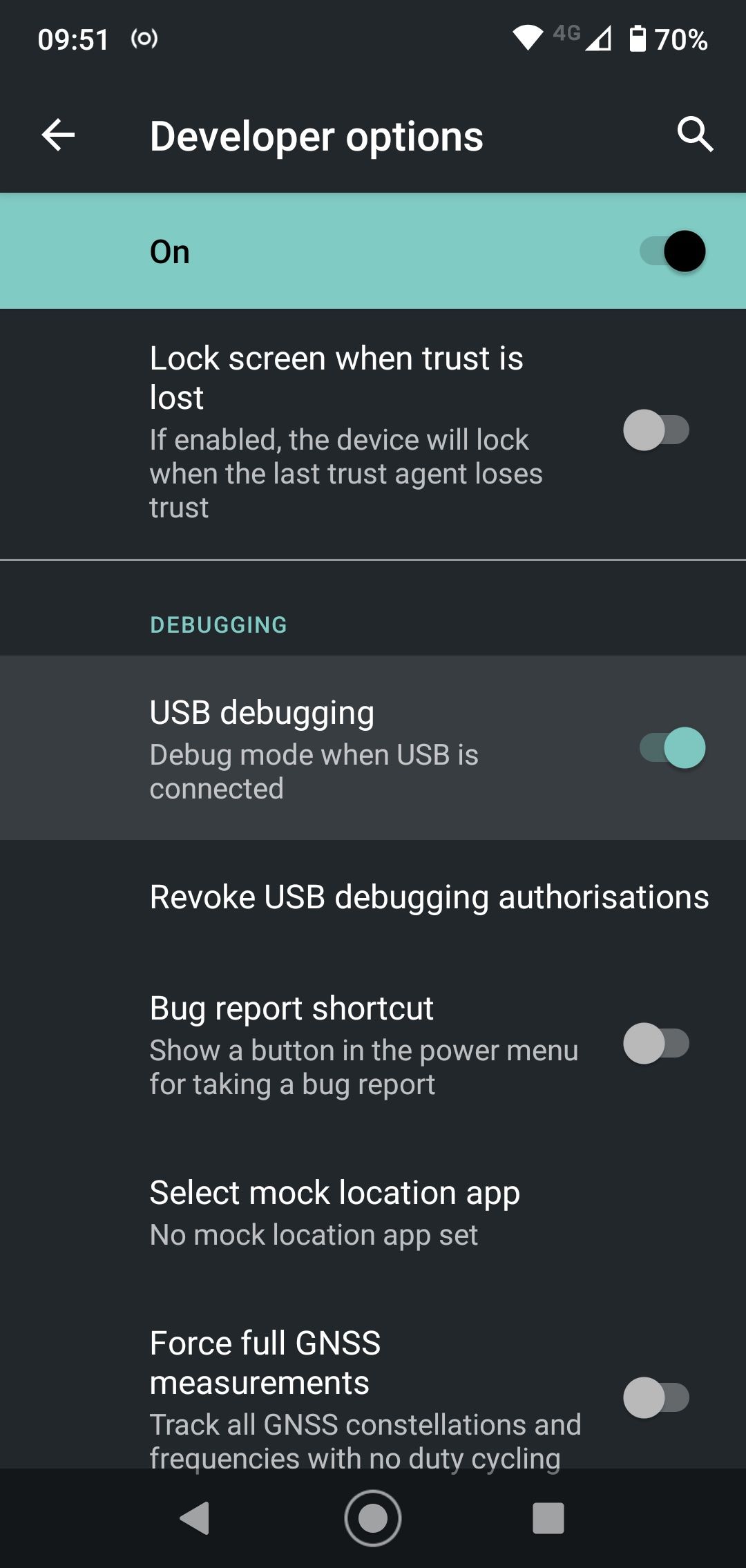
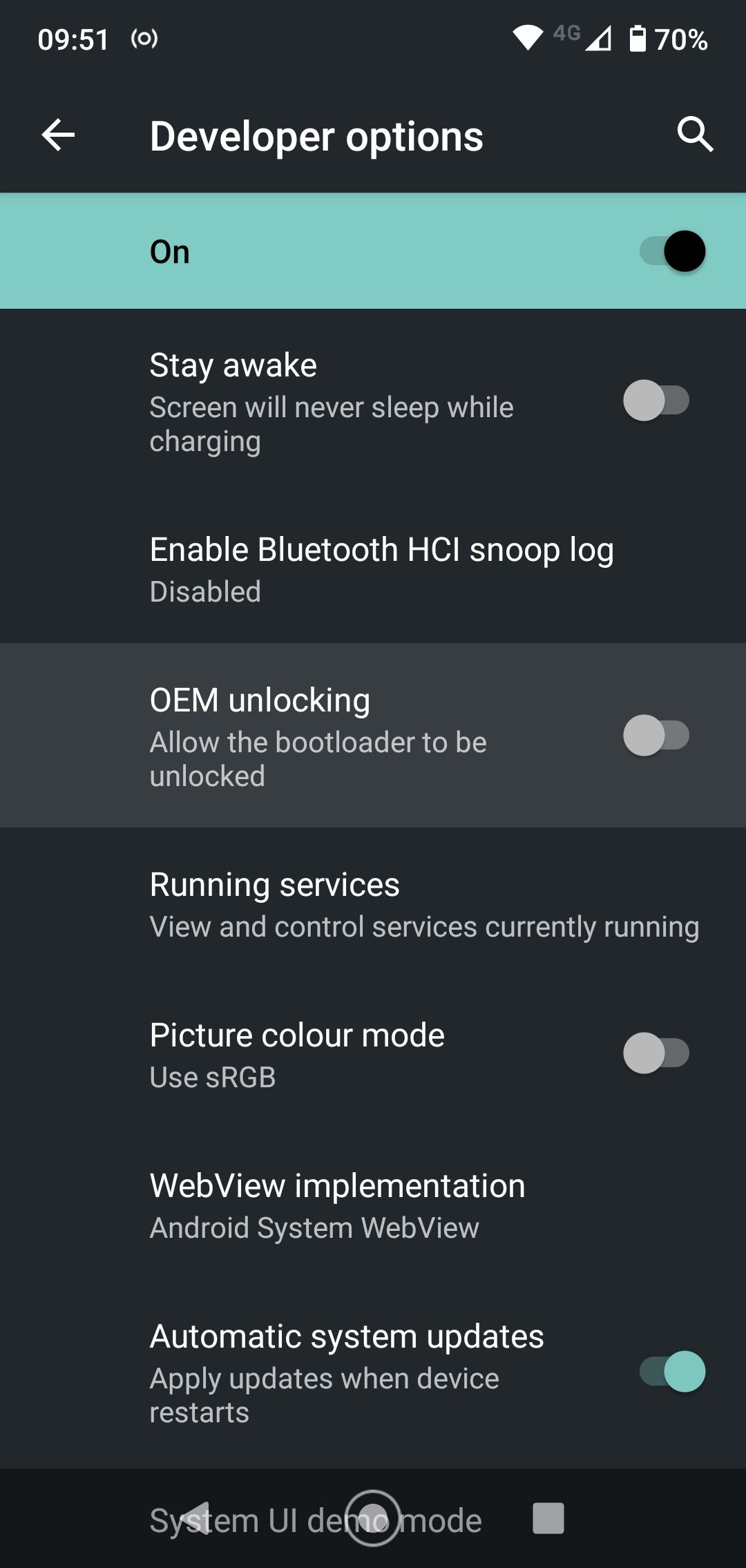
شما همچنین می توانید با بررسی این مسائل رایج برای اطلاع از نصب کاستوم رام آماده شوید.
یک کاستوم رام دانلود کنید
شما همچنین به یک کاستوم رام نیاز دارید. در اینجا، مهم است که مطمئن شوید که یکی از آن ها با مدل دقیق گوشی شما سازگار است.
بدیهی است که شما هیچ کار احمقانه ای به اندازه تلاش برای فلش کردن رام موتورولا روی گوشی سامسونگ انجام نمی دهید، اما اگر نسخه آمریکایی گوشی سامسونگ را دارید، دانلود یک رام طراحی شده برای این گوشی بسیار آسان است. نسخه بین المللی همان دستگاه به اشتباه. اینها در واقع ممکن است به عنوان تلفن های مختلف طبقه بندی شوند. مطمئن شوید که مورد مناسب را دریافت کرده اید!
رام به صورت فایل زیپ دانلود می شود. آن را در جایی در حافظه داخلی گوشی خود ذخیره کنید. در مورد اکثر رامها، ممکن است لازم باشد برنامههای Google (GApps) را در یک فایل فشرده جداگانه دانلود کنید—معمولاً از هر جایی که رام خود را دانلود میکنید، پیوندهایی به آنها دریافت خواهید کرد.
نحوه فلش کردن کاستوم رام
روش ترجیحی فلش کردن رام این است که آن را به صورت دستی از طریق ریکاوری کاستوم خود انجام دهید. در حالی که برخی از برنامهها در فروشگاه Play وجود دارند که فرآیند را خودکار میکنند، بهترینها مدتهاست که کنار گذاشته شدهاند، در حالی که برخی دیگر از کیفیتهای متفاوتی برخوردار هستند.
رویکرد دستی به شما امکان کنترل کامل بر فرآیند را میدهد، و اگر مشکلی پیش بیاید، اگر متوجه شوید که چه کاری انجام میدهید، راحتتر میتوانید گوشی خود را جدا کنید.
راه اندازی به بازیابی
پس بیایید شروع کنیم. مطمئن شوید که TWRP را نصب کرده اید، سپس گوشی را خاموش کرده و آن را در ریکاوری بوت کنید. روش انجام این کار در هر گوشی متفاوت است، اما معمولاً شامل نگه داشتن ترکیبی از دکمه پاور و دکمههای صدا و پیروی از دستورالعملهای روی صفحه است.
رام رو فلش کن
هنگامی که TWRP راه اندازی شد، آماده شروع فلش کردن رام هستید. در اینجا مراحل انجام می شود:
- یک نسخه پشتیبان از Nandroid ایجاد کنید. این همان چیزی است که برای بازگرداندن تلفن خود به حالت قبلی یا بازیابی هر گونه مشکلی از آن استفاده خواهید کرد. به Backup بروید و پارتیشن هایی را که می خواهید ذخیره کنید انتخاب کنید. میتوانید همه آنها را بگنجانید، زیرا میتوانید انتخاب کنید که کدام قسمتها را در زمان مناسب بازیابی کنید. 2 تصویر بستن
- برای شروع، نوار را بکشید، سپس چند دقیقه صبر کنید تا فرآیند پشتیبانگیری کامل شود.
- به صفحه اصلی برگردید و Wipe را انتخاب کنید. نوار را برای تنظیم مجدد گوشی خود بکشید (حافظه داخلی شما را پاک نمی کند). این مرحله اختیاری است، اما پاک نکردن گوشی ممکن است باعث ایجاد خطا در رام شما شود (به این میگویند فلاش کثیف). فقط اگر در حال ارتقا به نسخه جدیدتر همان رام هستید، نباید پاک کنید.
- به صفحه اصلی TWRP برگردید و Install را انتخاب کنید. مسیر خود را به جایی که رام را ذخیره کرده اید (فایل فشرده) بروید.
- برای انتخاب فایل فشرده، روی آن ضربه بزنید، سپس نوار را برای شروع نصب بکشید. این فرآیند ممکن است چند دقیقه طول بکشد. 3 تصویر بستن
- پس از تکمیل، در صورت نیاز، مرحله پنج را با زیپ GApps تکرار کنید.
- حالا گوشی خود را ریبوت کنید.
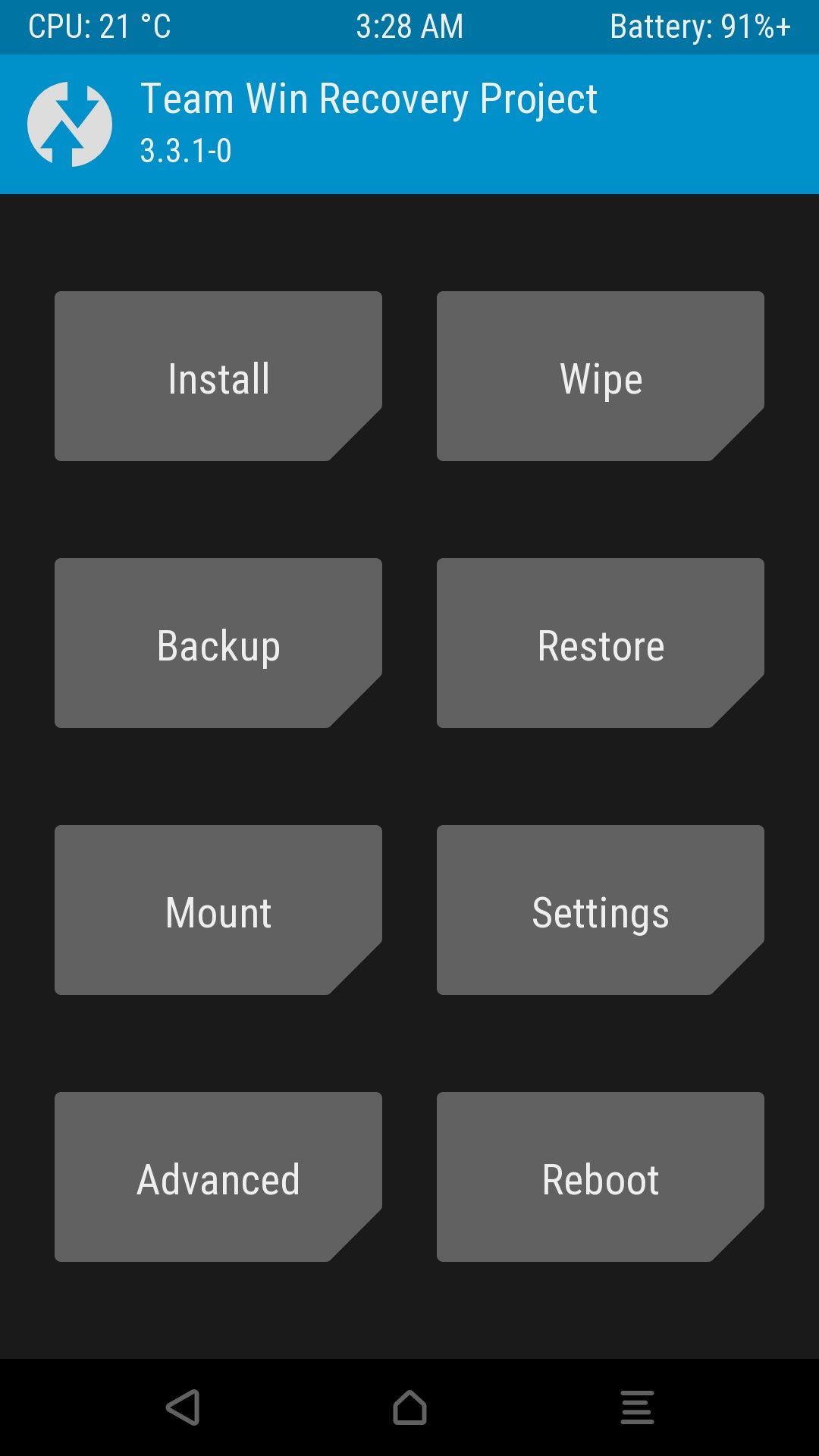
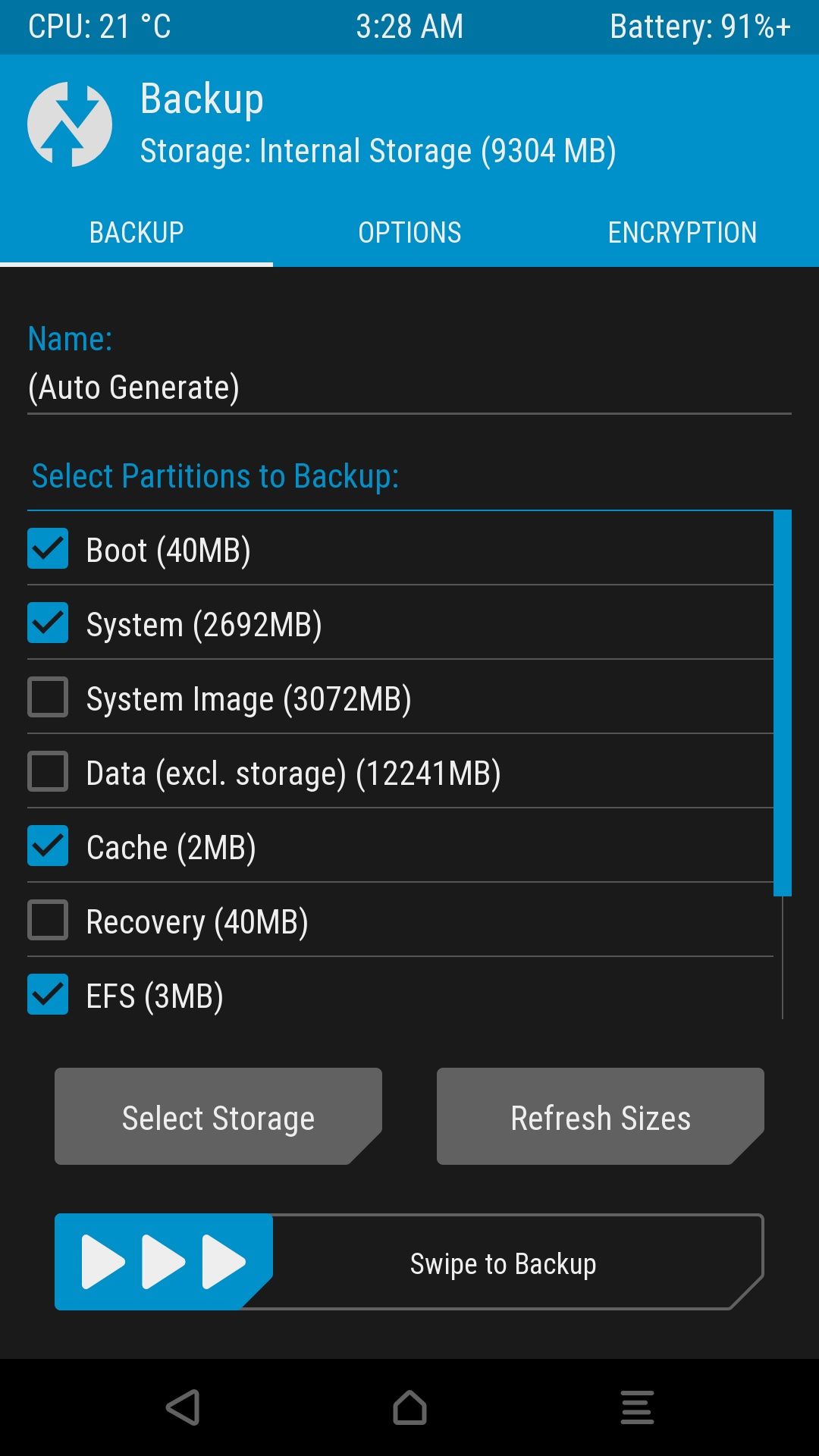
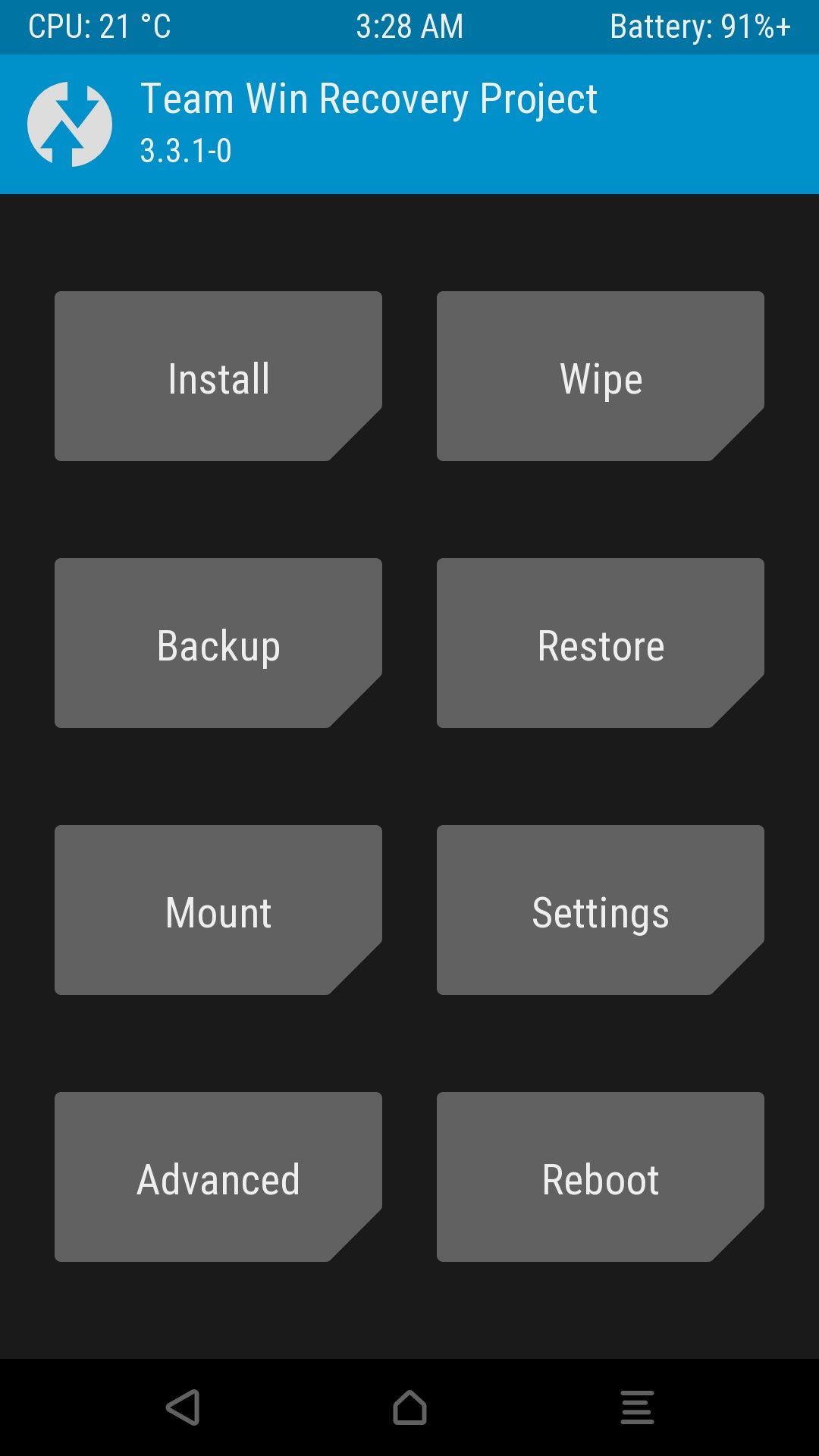
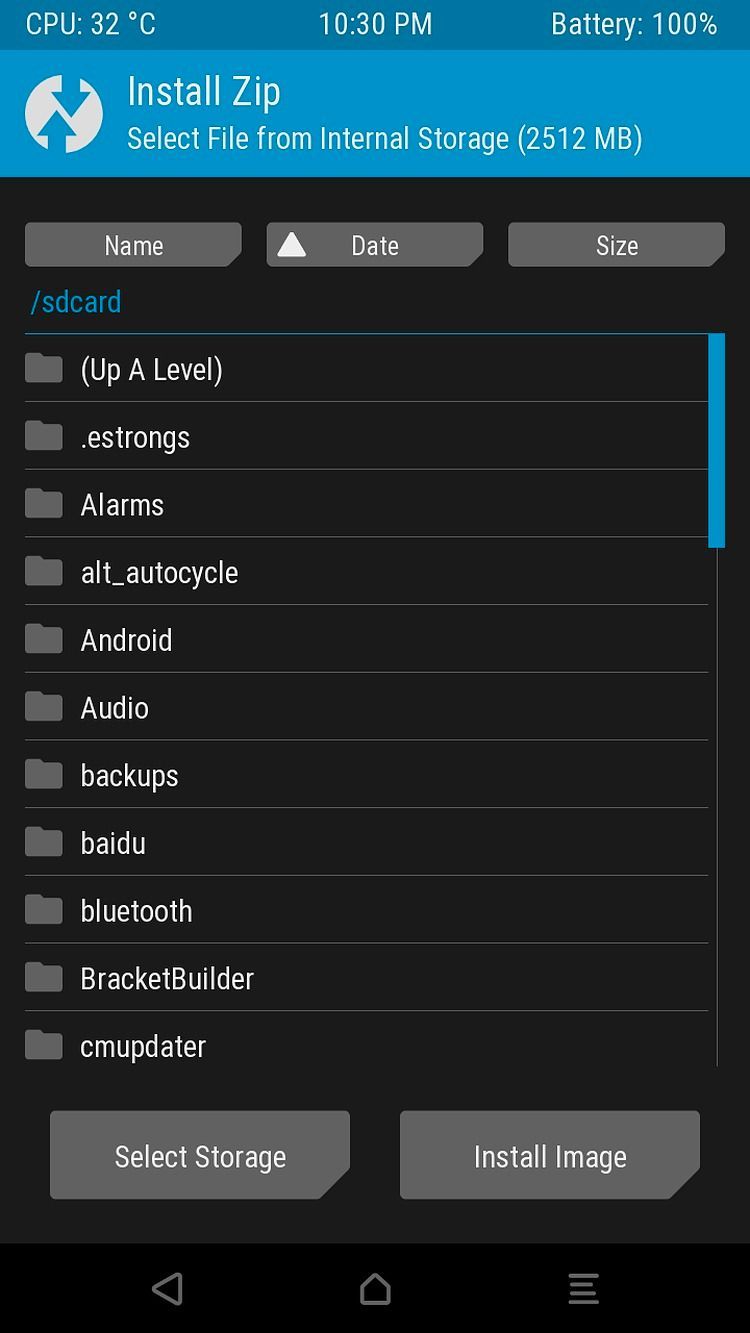
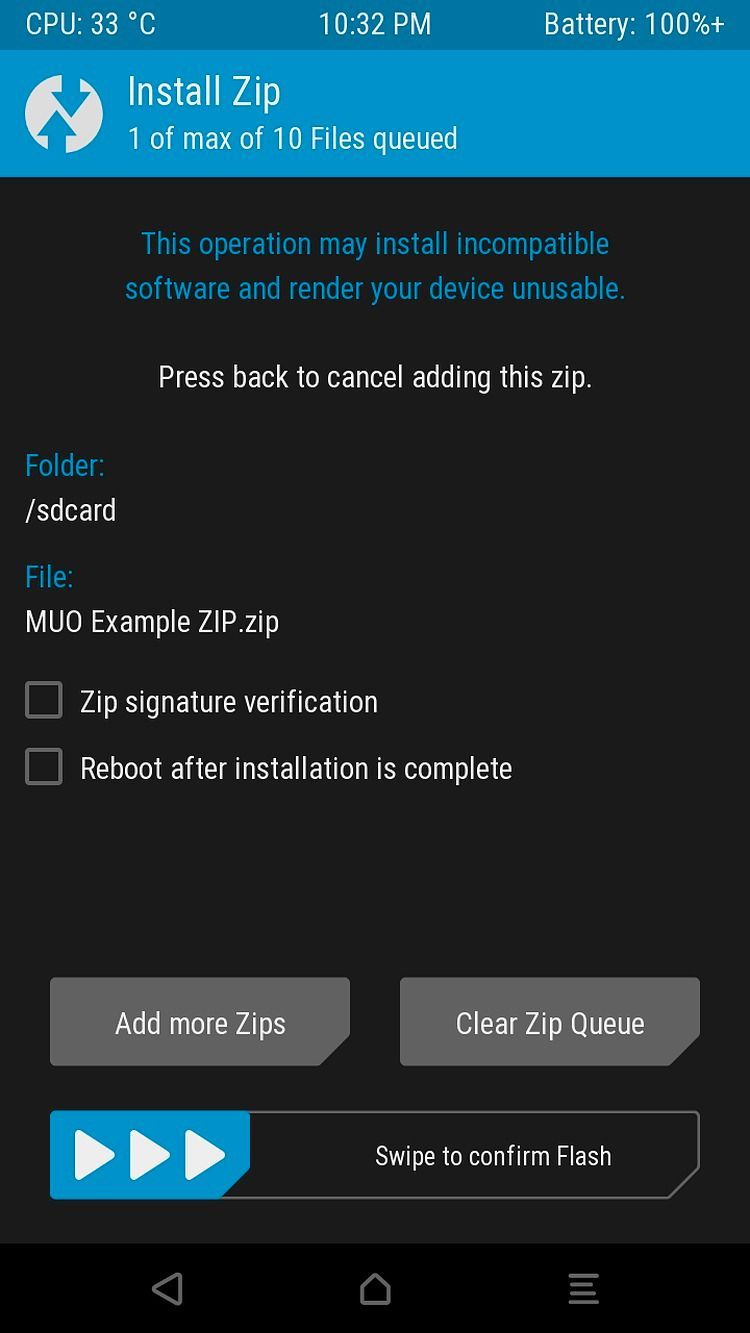
اگر به نظر می رسد که روی صفحه بوت گیر کرده است، وحشت نکنید زیرا اولین بوت پس از فلش کردن رام معمولاً کمی بیشتر از حد معمول طول می کشد.
اگر در نهایت مشخص شد که اندروید نمیخواهد بوت شود، برای راهحلهای ممکن به راهنمای حل مشکل ما نگاهی بیندازید. با گرفتن یک نسخه پشتیبان از Nandroid، همیشه باید بتوانید آن را بازیابی کنید تا گوشی خود را سریع راه اندازی کنید.
پس از راهاندازی مجدد تلفن، باید دادهها و برنامههای خود را بازیابی کنید (با فرض اینکه دادهها را همانطور که در بالا ذکر شد پاک کردهاید)، و یک بار دیگر به همه سرویسهای خود وارد شوید. اکثر رام ها از قبل روت شده اند، بنابراین اگر از Titanium Backup استفاده کرده اید، بدون هیچ مرحله اضافی کار می کند. اکنون آماده هستید تا از نرم افزار جدید خود لذت ببرید.
یک رام برای شروع انتخاب کنید
اکنون تنها چیزی که نیاز دارید این است که یک رام مناسب برای تست پیدا کنید. LineageOS محبوب ترین است و دارای ساخت های رسمی و غیر رسمی برای تعداد زیادی دستگاه است. با ظاهر اندرویدی آن، بهترین مکان برای شروع برای اکثر مردم است.
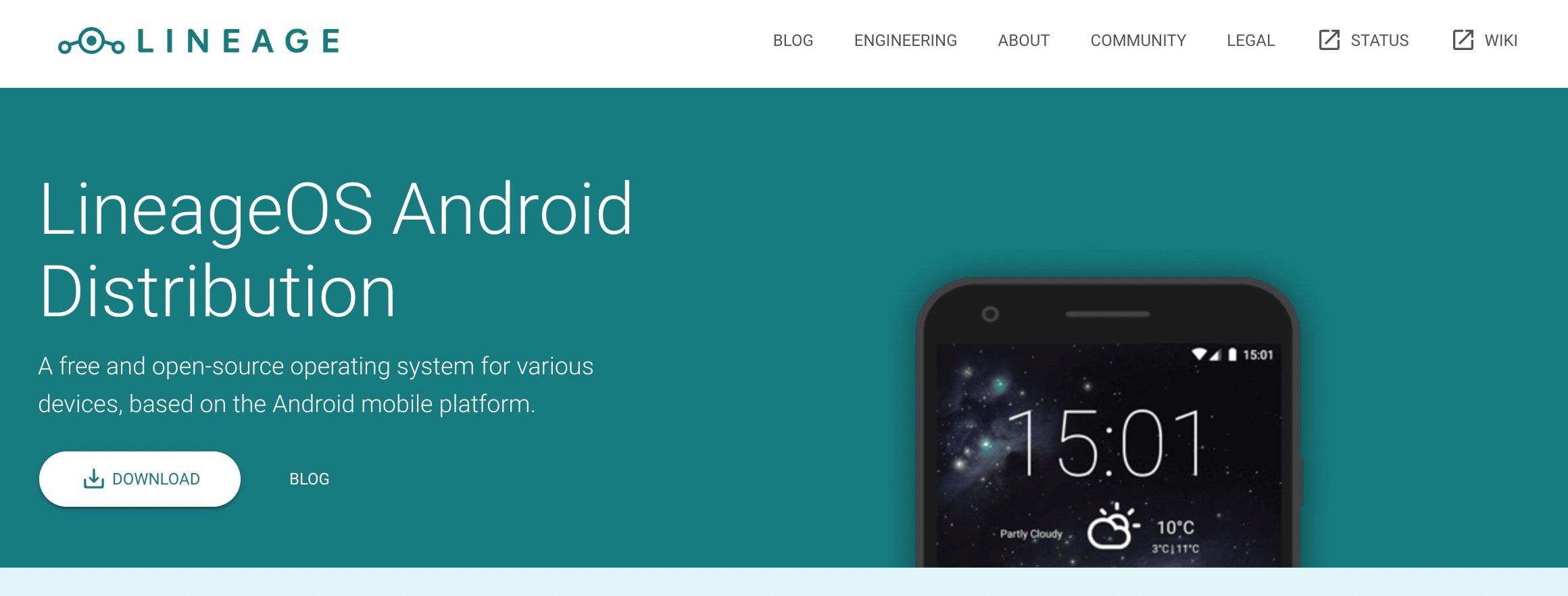
در غیر این صورت، توصیه می کنیم برای یافتن یک کاستوم رام خوب، انجمن های XDA را برای دستگاه خاص خود مرور کنید. تا زمانی که یک نسخه پشتیبان اخیر از Nandroid را در دسترس داشته باشید، آزمایش چند رام ضرری ندارد تا زمانی که رام مناسب خود را پیدا کنید.
یک کاستوم رام فلش کنید
نصب یک کاستوم رام در ابتدا می تواند دلهره آور به نظر برسد، اما زمانی که مراحل مربوطه را درک کردید، به ماهیت دوم تبدیل می شود. رام های سفارشی گوشی شما را به دنیای کاملاً جدیدی از سفارشی سازی باز می کنند و بازی با آنها نیز سرگرم کننده است.
آنها حتی می توانند در درازمدت در هزینه شما صرفه جویی کنند، زیرا می توانید به روز رسانی های سیستم عامل و امنیتی را مدت ها پس از اینکه تلفن شما به طور رسمی پشتیبانی نمی شود دریافت کنید. به دنبال دلایل بیشتری برای نصب کاستوم رام روی دستگاه اندرویدی خود هستید؟ این لیست را بررسی کنید.
